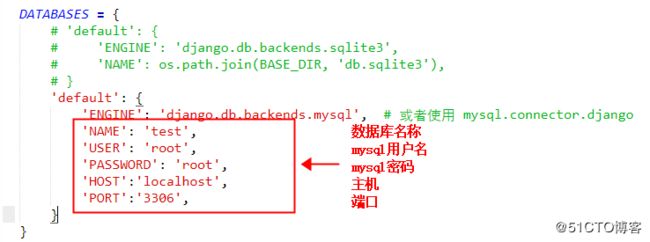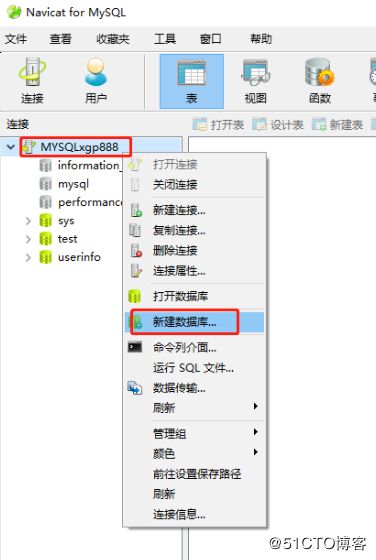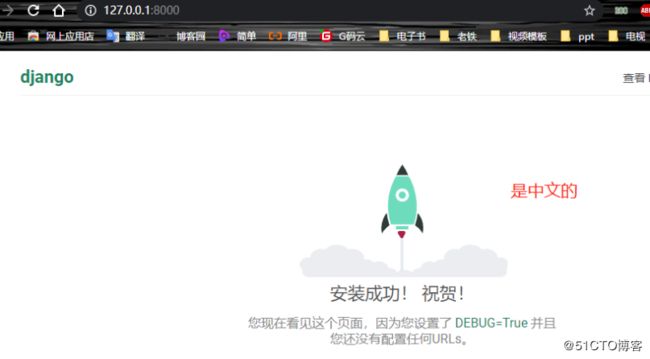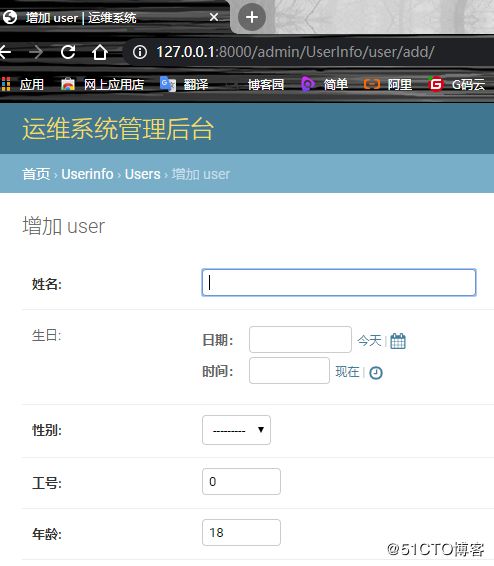1、使用PyCharm创建Django项目
记得安装mysqlclient
(1)数据库配置
我们在项目的 settings.py 文件中找到 DATABASES 配置项,将其信息修改为:
DATABASES = {
'default': {
'ENGINE': 'django.db.backends.mysql', # 或者使用 mysql.connector.django
'NAME': 'userinfo',
'USER': 'root',
'PASSWORD': '123456',
'HOST': 'localhost',
'PORT': '3306',
}
}这里添加了中文注释,所以你需要在 HelloWorld/settings.py 文件头部添加 # -*- coding: UTF-8 -*-。
上面包含数据库名称和用户的信息,它们与 MySQL 中对应数据库和用户的设置相同。Django 根据这一设置,与 MySQL 中相应的数据库和用户连接起来。
(2)更改语言、时区 和 所有主机都可访问
我们在项目的 settings.py 文件中找到ALLOWED_HOSTS、LANGUAGE_CODE和TIME_ZONE配置项,将其信息修改为:
ALLOWED_HOSTS = ['*']
# LANGUAGE_CODE = 'en-us'
LANGUAGE_CODE = 'zh-Hans'
# TIME_ZONE = 'UTC'
TIME_ZONE = 'Asia/Shanghai'(3)修改 TestModel/models.py 文件:
from django.db import models
# Create your models here
class User(models.Model):
GENDER_CHOICES = (
('男','男'), ('女','女'),
)
name = models.CharField(max_length=20, verbose_name='姓名', unique=True)
birthday = models.DateTimeField(max_length=10,verbose_name='生日', null=True,blank=True)
gender = models.CharField(max_length=30, choices=GENDER_CHOICES, verbose_name='性别')
account = models.IntegerField(default=0,verbose_name='工号')
age = models.IntegerField(default=18, verbose_name='年龄')以上的类名代表了数据库表名,且继承了models.Model,类里面的字段代表数据表中的字段(name),数据类型则由CharField(相当于varchar)、DateField(相当于datetime), max_length 参数限定长度。
(4)创建数据库
记得在数据库创建UserInfo数据库
<1>可在cmd命令行中创建数据库
G:\四期\python\UserSystem>mysql -uroot -p
#登陆数据库
mysql> CREATE DATABASE xgp DEFAULT CHARACTER SET utf8 COLLATE utf8_general_ci;
#创建utf8的数据库<2>mysql管理器中创建数据库
(5)创建表结构
$ python manage.py migrate # 创建表结构
//失败了可用python manage.py migrate UserInfo
//失败了可用python3 manage.py migrate UserInfo
$ python manage.py makemigrations UserInfo # 让 Django 知道我们在我们的模型有一些变更
$ python manage.py migrate UserInfo # 创建表结构数据库生成以下表:
(6)访问一下
记得启动项目
2、Django Admin 管理工具
Django 提供了基于 web 的管理工具。
Django 自动管理工具是 django.contrib 的一部分。你可以在项目的 settings.py 中的 INSTALLED_APPS 看到它:
#/HelloWorld/HelloWorld/settings.py 文件代码:
INSTALLED_APPS = [
'django.contrib.admin',
'django.contrib.auth',
'django.contrib.contenttypes',
'django.contrib.sessions',
'django.contrib.messages',
'django.contrib.staticfiles',
'UserInfo.apps.UserinfoConfig',
]django.contrib是一套庞大的功能集,它是Django基本代码的组成部分。
(1)激活管理工具
通常我们在生成项目时会在 urls.py 中自动设置好,我们只需去掉注释即可。
配置项如下所示:
#/HelloWorld/HelloWorld/urls.py 文件代码:
from django.contrib import admin
from django.urls import path
urlpatterns = [
path('admin/', admin.site.urls),
]当这一切都配置好后,Django 管理工具就可以运行了。
(2)使用管理工具
启动开发服务器,然后在浏览器中访问 http://127.0.0.1:8000/admin/,得到如下界面:
因为我现在是新建了个项目所以需要创建表结构:
$ python manage.py migrate UserInfo # 创建表结构,指定数据库
//失败了可用python3 manage.py migrate
$ python manage.py makemigrations UserInfo # 让 Django 知道我们在我们的模型有一些变更
$ python manage.py migrate UserInfo # 创建表结构你可以通过命令 python manage.py createsuperuser 来创建超级用户,如下所示:
# python manage.py createsuperuser
Username (leave blank to use 'root'): admin
Email address: [email protected]
Password:
Password (again):
Superuser created successfully.之后输入用户名密码登录,界面如下:
(3)为了让 admin 界面管理某个数据模型,我们需要先注册该数据模型到 admin。
from django.contrib import admin
from . models import User
class HostAdmin(admin.ModelAdmin):
list_display = [
'name', 'birthday', 'gender', 'account', 'age',
]
search_fields = ('name',)
admin.site.register(User,HostAdmin)
admin.AdminSite.site_header = '运维系统管理后台'
admin.AdminSite.site_title = '运维系统'